Welkom bij de Lightroom Classic CC-zelfstudie over het filteren en zoeken van je afbeeldingen! In deze gids laat ik je stap voor stap zien hoe je effectief door je fotobibliotheek navigeert om precies de afbeelding te vinden die je zoekt. Lightroom biedt indrukwekkende mogelijkheden waarmee je je afbeeldingen kunt filteren en zoeken op verschillende criteria. Of het nu gaat om gemarkeerde afbeeldingen, beoordelingen of specifieke metadata, na deze zelfstudie zul je in staat zijn om snel en nauwkeurig door je mediatheek te bladeren.
Belangrijkste inzichten:
- Je kunt afbeeldingen eenvoudig filteren op attributen zoals kleuren of sterratings.
- Lightroom stelt je ook in staat zoekopdrachten op te slaan om toekomstige zoekopdrachten te vergemakkelijken.
- Gebruik de uitgebreide filtermogelijkheden om zelfs grote fotocollecties snel te doorzoeken.
Stap-voor-stap handleiding
Eerste stappen met attribuutzoekopdrachten
Je zou eerst in de bibliotheekmodule van Lightroom moeten zijn. Ga naar de rasterweergave om een overzicht van je afbeeldingen te krijgen en klik op de knop "Attribuut" bovenaan het venster. Hier kun je nu filteren op verschillende attributen. Als je bijvoorbeeld wilt filteren op gemarkeerde afbeeldingen, selecteer dan de filteroptie voor gemarkeerde afbeeldingen.
Filteren op kleuren
Als je wilt, kun je ook afbeeldingen laten filteren op specifieke kleuren. Selecteer een van je afbeeldingen en markeer deze - laten we zeggen dat je hem groen wilt markeren. Ga nu terug naar de attribuutzoekopdracht en activeer de optie voor groene markering. Op deze manier worden alleen de afbeeldingen weergegeven die groen gemarkeerd zijn.
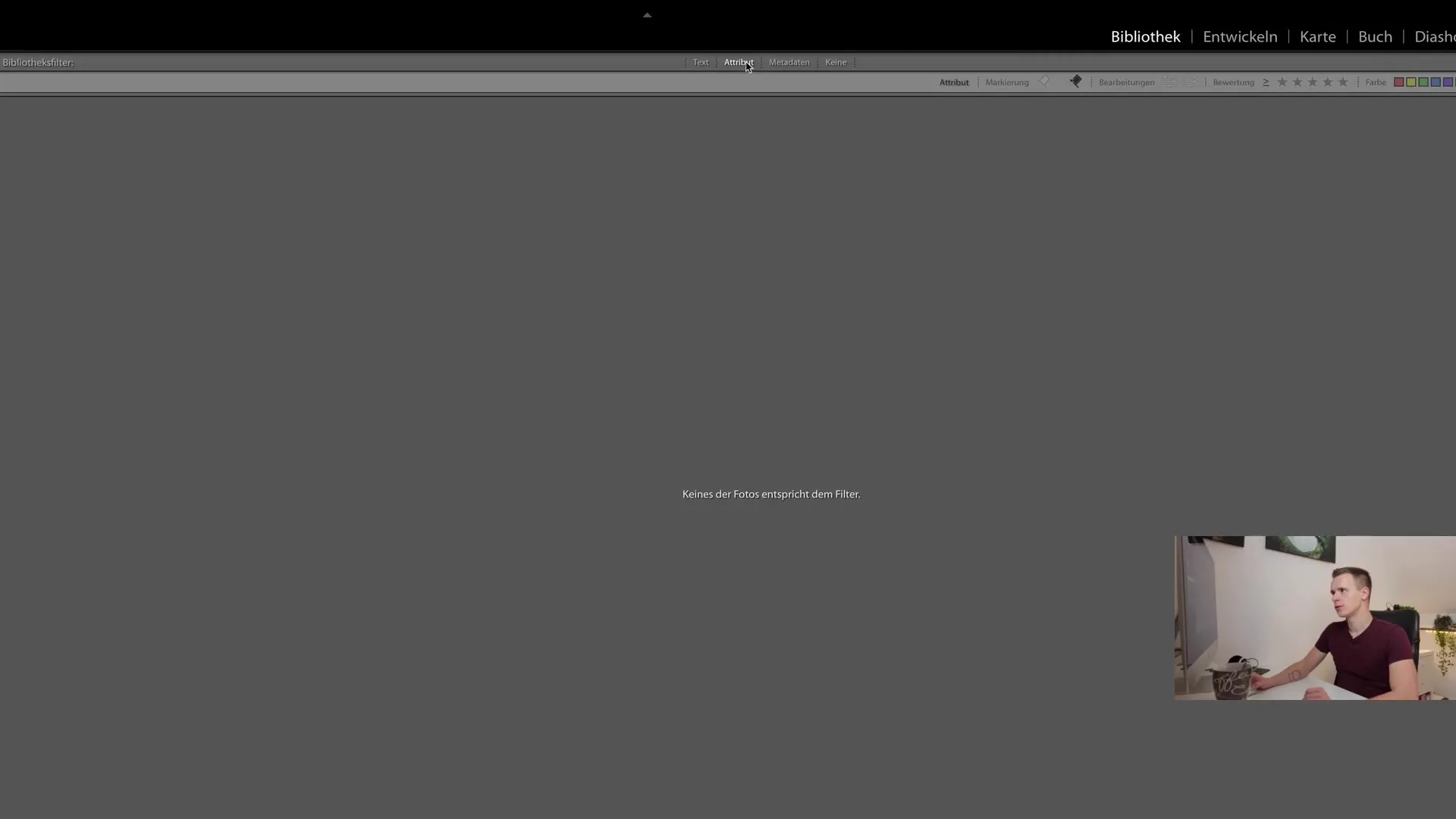
Beoordelingen gebruiken voor nauwkeurigere zoekresultaten
Daarnaast kun je ook beoordelingen gebruiken om afbeeldingen nog gerichter te filteren. Ga hiervoor naar dezelfde attribuutinstelling, waar je de beoordelingsoptie kunt activeren. Je kunt ook instellen dat je alleen afbeeldingen wilt zien met een beoordeling van minimaal vier sterren. Deze functie is vooral handig om hoogwaardigere afbeeldingen snel te vinden.
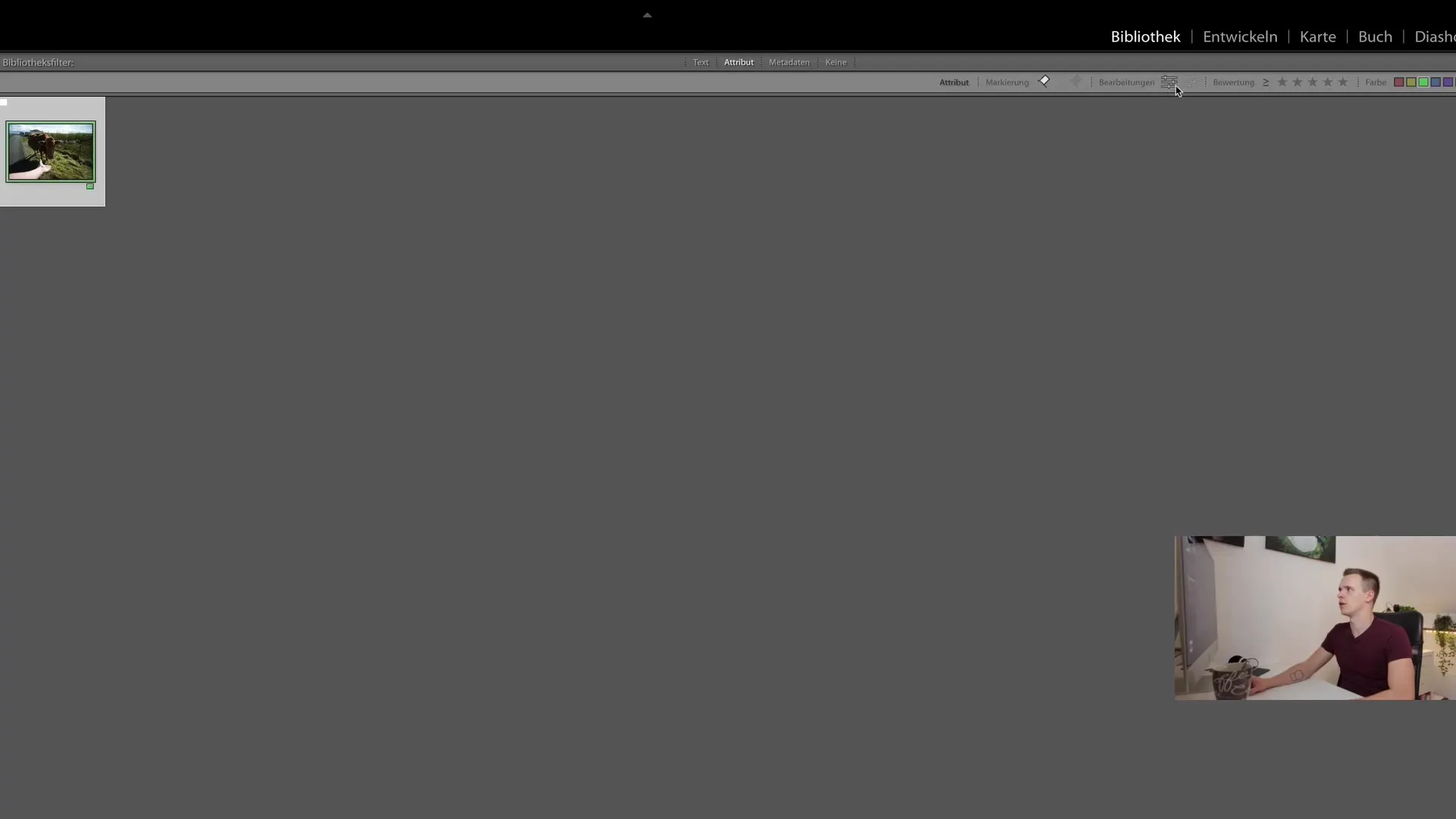
Sla je zoekopdrachten op
Als je een filtercombinatie hebt gevonden die je bevalt, kun je deze instellingen opslaan als een voorkeur. Klik hiervoor op "Huidige instellingen opslaan als voorkeur" en geef een duidelijke naam aan de voorkeur. Deze voorkeur helpt je om je frequente zoekopdrachten aanzienlijk te vereenvoudigen.
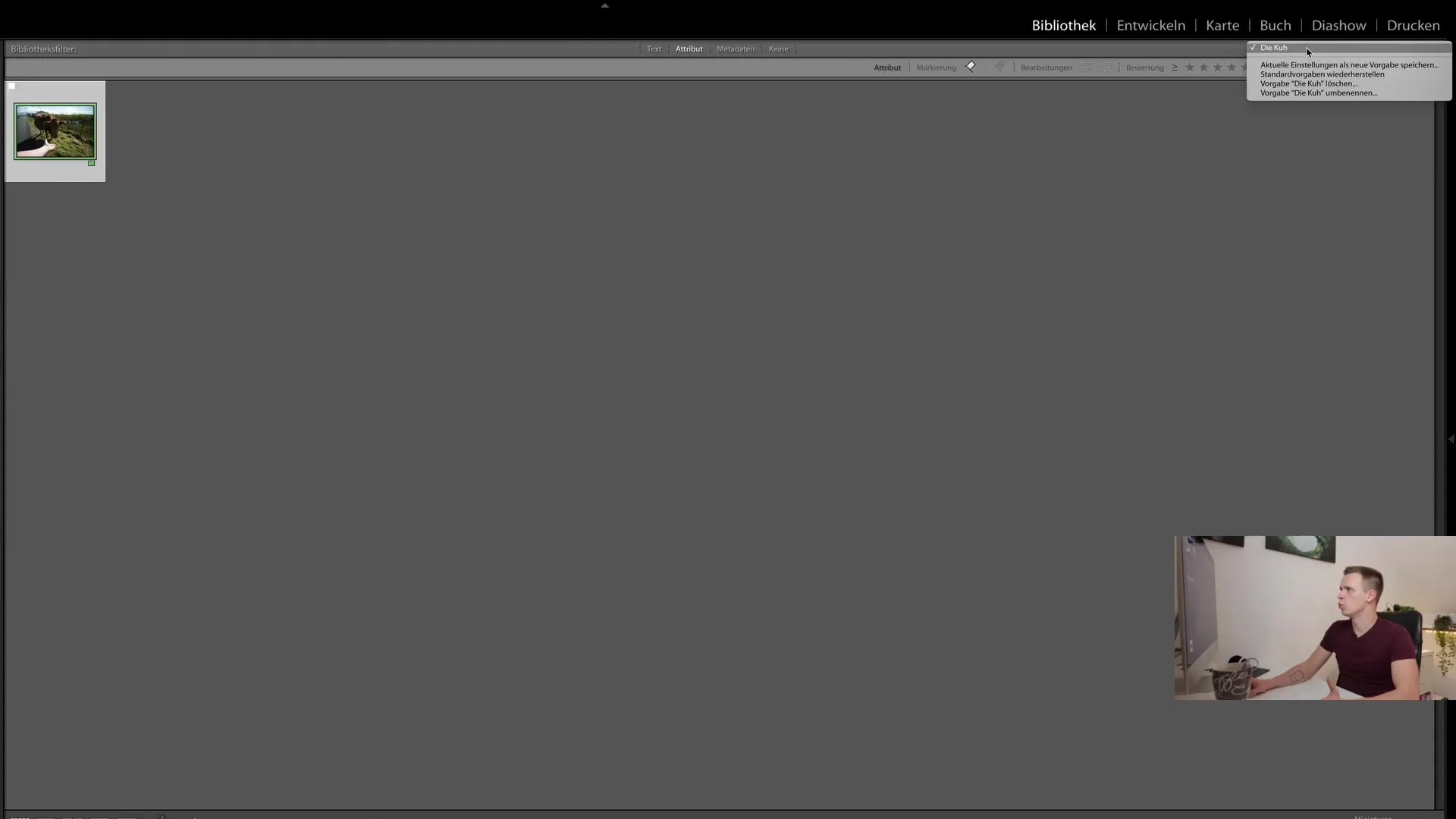
Volledige tekst zoeken: nog gemakkelijker vinden
Een waardevolle functie die Lightroom biedt, is de volledige tekst zoekfunctie. Je vindt deze zoekoptie in het tekstgedeelte, dat wordt gecombineerd met de attribuutzoekopdracht. Als je bijvoorbeeld afbeeldingen hebt met specifieke titels, kun je zoeken naar afbeeldingen met "Fotoshoot" erin. Of als je dronefoto's hebt die beginnen met "dji_", voer gewoon die tag in en Lightroom zal je alle bijbehorende afbeeldingen tonen.
Gebruik van metadata voor gerichte zoekopdrachten
Om nog specifieker te kunnen filteren, is het mogelijk om in de metadata naar afbeeldingen te zoeken. Je kunt zoeken op specifieke cameramodellen, diafragma's, ISO-waarden of zelfs sluitertijden. Als je bijvoorbeeld alleen lange belichtingen wilt vinden, kun je afbeeldingen filteren die een belichtingstijd van meer dan een seconde hebben.
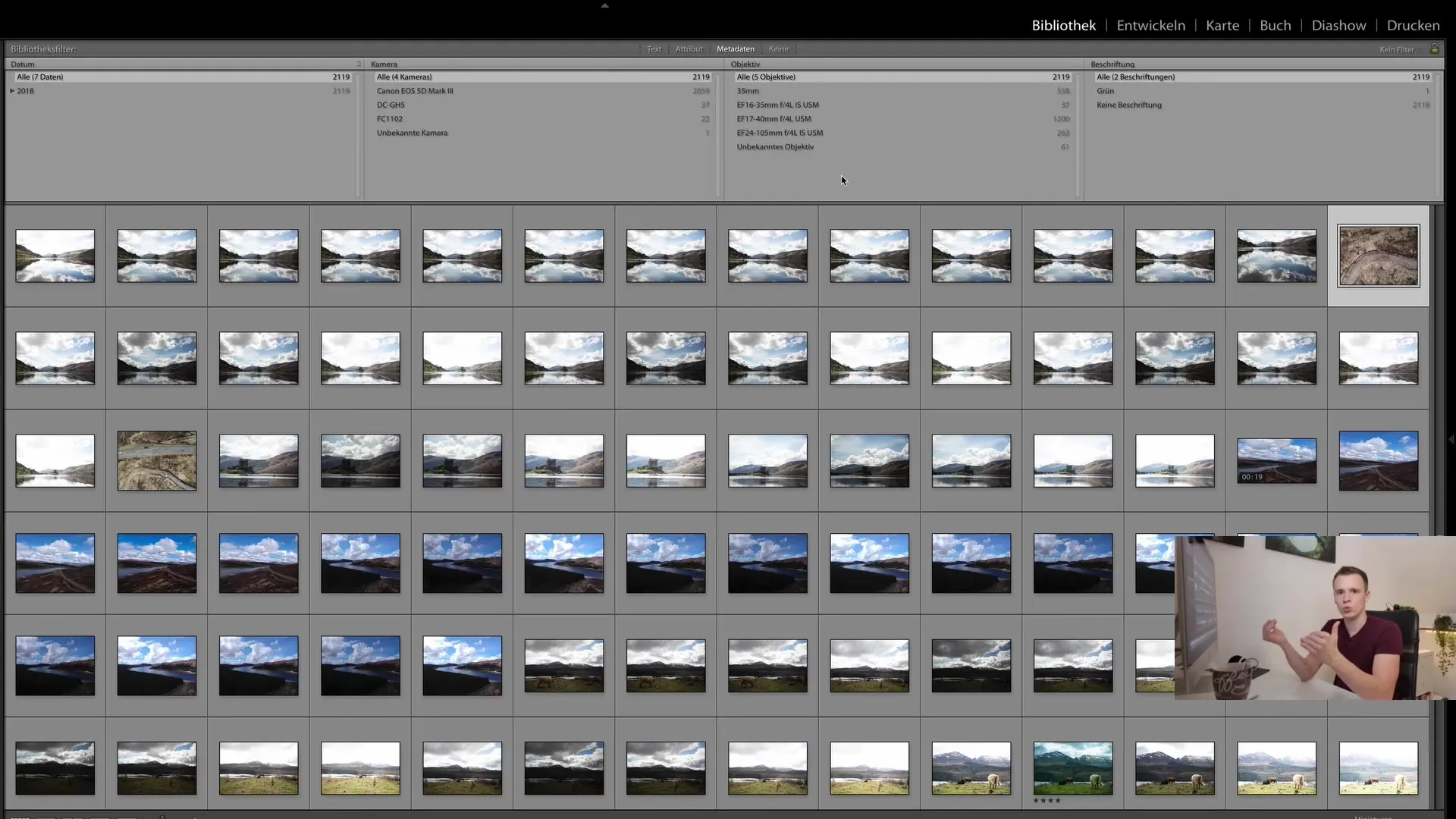
Filters resetten
Als je een filtercombinatie hebt ingesteld en niet meer weet hoe je terug kunt naar je volledige bibliotheek, klik dan bovenaan op "Geen filter". Hierdoor worden alle filters gereset en kun je je volledige fotobibliotheek weer in de oorspronkelijke staat bekijken.
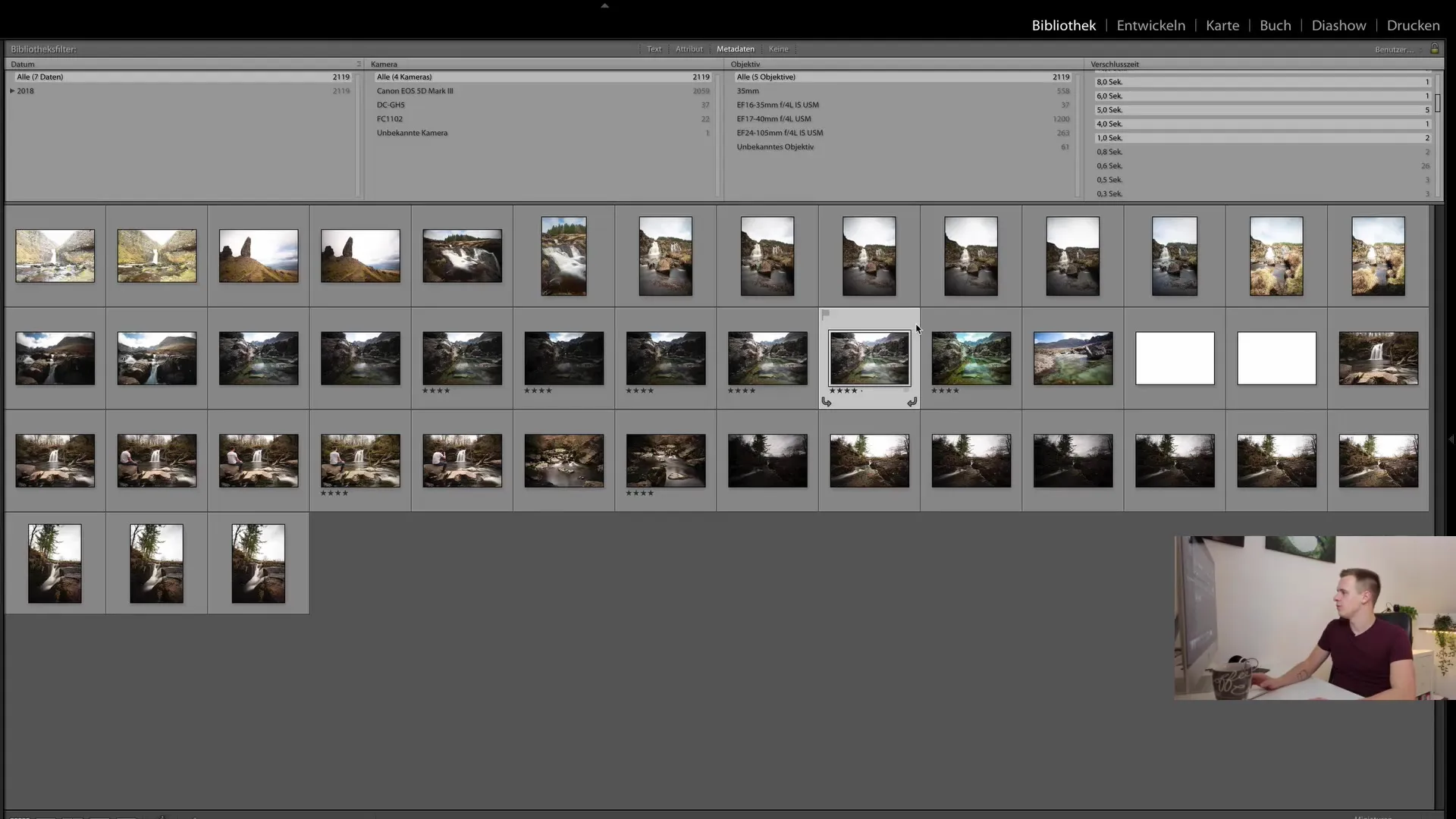
Experimenteer en vind jouw systeem
Gebruik de diverse filteropties om te ontdekken wat het beste voor jou werkt. Je kunt je eigen collecties maken en bepalen welke afbeeldingen je wilt weergeven. Ook het filteren in specifieke mappen biedt je voordelen om gericht te zoeken naar afbeeldingen uit bepaalde fotoshoots of tijden.
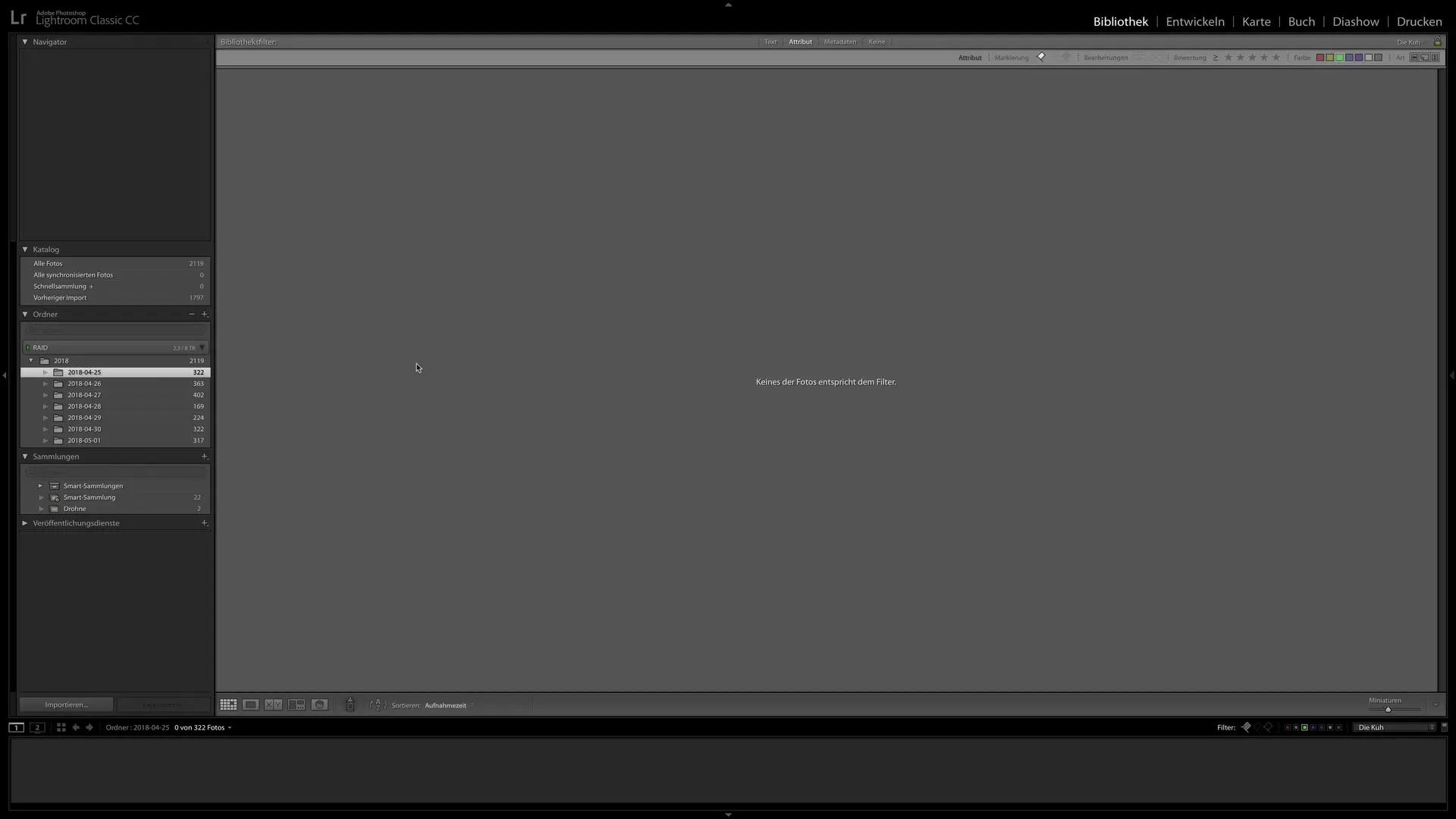
Samenvatting
In deze tutorial heb je geleerd hoe je door je fotobibliotheek navigeert met behulp van attributen, beoordelingen en metadata. De verschillende filteropties en de mogelijkheid om zoekopdrachten op te slaan stellen je in staat om snel te vinden wat je zoekt, zelfs in grote fotocollecties. Laat je inspireren door de functies en ontdek hoe je je beeldencollectie optimaal kunt beheren.
Veelgestelde vragen
Wat is de attribuutzoekfunctie in Lightroom?De attribuutzoekfunctie stelt je in staat om afbeeldingen te filteren op basis van bepaalde kenmerken zoals markeringen of beoordelingen.
Hoe sla ik een filterinstelling op?Je kunt een filterinstelling opslaan door de huidige instellingen te selecteren en vervolgens de optie "Huidige instellingen opslaan als voorinstelling" te kiezen.
Kan ik zoeken op metadata?Ja, je kunt in Lightroom filteren op specifieke metadata zoals cameramodel, diafragma of belichtingstijd.
Wat moet ik doen als ik alle filters wil resetten?Klik op "Geen filter" om alle actieve filterinstellingen te verwijderen en je volledige beeldbibliotheek opnieuw weer te geven.


